「Facebookで勢いでブロックしたけど、やっぱりブロックはやりすぎかも…」
こう思ってブロック解除を考える人も少なくありません。
そこでこの記事では、Facebookのブロック解除手順について紹介したいと思います。
また、ブロックを解除した時相手にバレてしまうのかについても紹介したいと思います。
関連記事 Facebookでブロックすると・ブロックされたらどうなる?
【Facebook】ブロック解除手順
Facebookにおけるブロック解除の方法は、PC・iPhone・Androidどれも大まかな流れは同じになります。
とりあえずここではPC・iPhoneでFacebookでのブロック解除の手順について紹介したいと思います。
【PC版】ブロック解除の方法
PCでFacebookのブロック解除手順について紹介します。
初めにPCでFacebookにログインしてから、自分のプロフィールページを表示します。
その後画面上部にある「▼」をクリックするとプルダウンでメニューが表示されますので、メニュー内にある「設定」をクリックします。
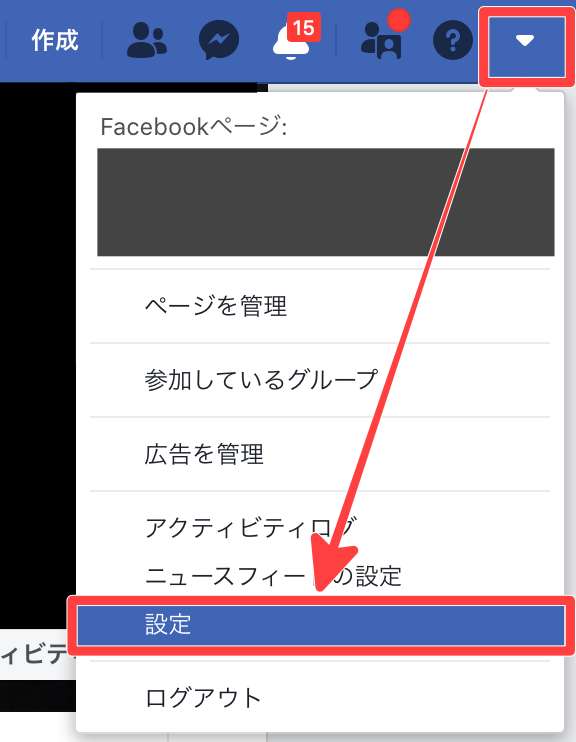
「設定」をクリックすると左サイドばーが表示されますのでサイドバー内の「ブロック」をクリックします。
すると「ユーザーをブロック」と書かれてある部分に現在ブロックしているユーザーが表示されていますので、
〇〇さん ブロックを解除
の”ブロックを解除”をクリックします。
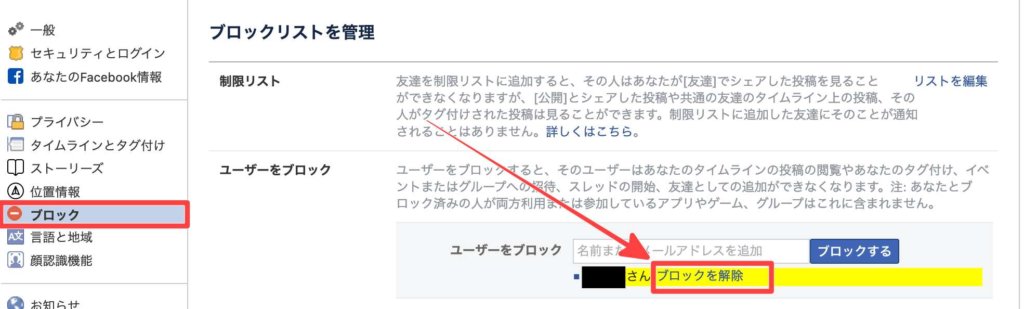
”ブロックを解除”をクリックすると以下の様に、
「〇〇さんのブロックを解除しますか」
と表示されますので表示されている項目に問題がなければ「承認」をクリックするとブロックの解除がされます。
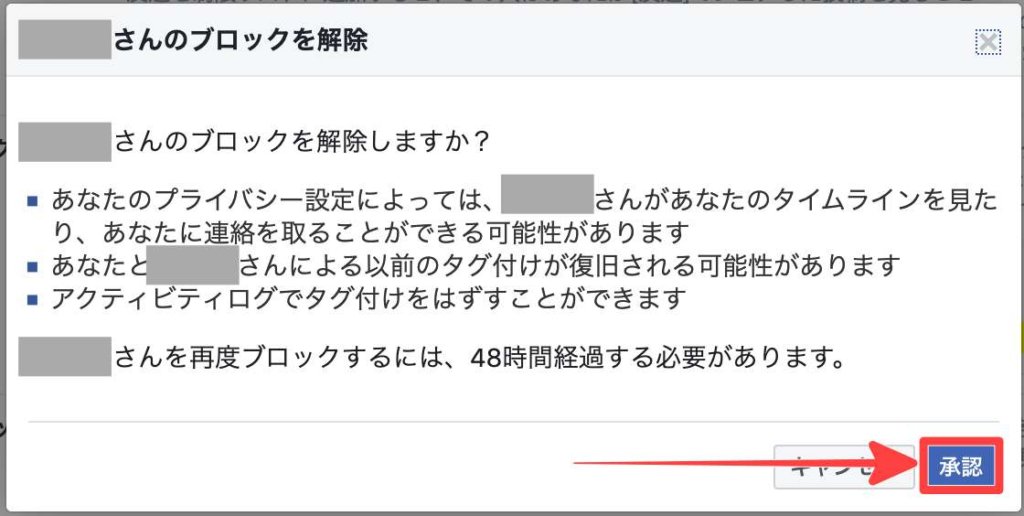
では次にiPhone/AndroidでFacebookのブロックを解除する方法の紹介をしたいと思います。
【iPhone/Android】ブロック解除の方法
FacebookアプリでiPhone/Androidを使ってブロック解除する方法を紹介したいと思います。
Facebookアプリを起動したらまず初めに画面右下の「三」をタップします。
するとPC版と同じ様にメニューが表示されますのでその中の「設定とプライバシー」>「設定」と進みます。
「設定」へと進むとメニューがまた表示されますので「プライバシー」の項目が表示されるまでスクロールします。
「プライバシー」内の「ブロック」をクリックすると以下の様に現在ブロックしている人の一覧が表示されますので右側の「ブロックを解除」をタップします。
「ブロックを解除」をタップするとPC版同様に承認をタップすることでブロックの解除を行うことができます。
Facebookのブロック解除はバレる!?
Facebookで一度ブロックした、でも、ブロックを解除した。
そんな場合、バレてしまうのでしょうか。
結論を言うとバレてしまう可能性はあります。と言うのもFacebookでは、相手をブロックするとお互いの友達リストからお互いに削除されてしまいます。
と言うことはブロックを解除したからと言って自動的にブロックしてた友達が友達リストに戻ることはありません。

??????

つまり、もう一度友達になるには相手に友達申請を送らなくてはいけないので、友達のはずなのに何故、また友達申請が来るの!?と疑問に思われ、ブロックしてたことを勘付かれる可能性がある為です。
特にお互いに共通の友達がいる場合はブロックされたユーザーに気づかれる可能性もありますので、結果バレてしまった…と言うことにもなり得るわけです。
投稿を見られたくない場合には以下の記事が参考になります。
関連記事【Facebook】フォローされたくない・見られたくない時の対処
解除したけどやっぱりブロックしたい…
Facebookでブロックを解除したけどやっぱりブロックしたい…そんな場合には少し注意が必要です。
ブロックを解除した後に再度ブロックをする場合、
ブロック解除したユーザーを再度ブロックする場合は48時間経過しなければブロックできない。
この様な制限がかけられます。

ある記事を見られたくないだけなんだよな〜
こう言う場合は、公開設定によって相手を除いた設定にすることも可能です。
現時点で対象の投稿の公開設定が「友達」になっている場合は「次を除く友達」にて見せたくない人を選ぶことができます。
投稿を見せたくない人を選ぶ
まず見せたくない投稿の右上にある「…」をクリック、もしくはタップし、「投稿を編集」を選びます。
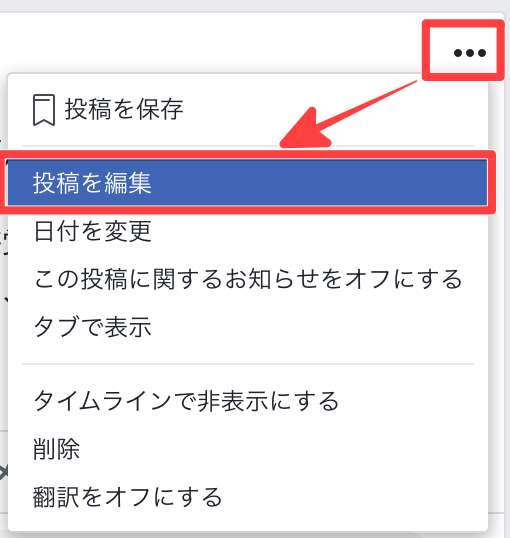
次に公開設定で「友達」と書かれているところをクリックすると「この投稿のプライバシー設定」と言う項目が表示されますので「次を除く友達」を選びます。
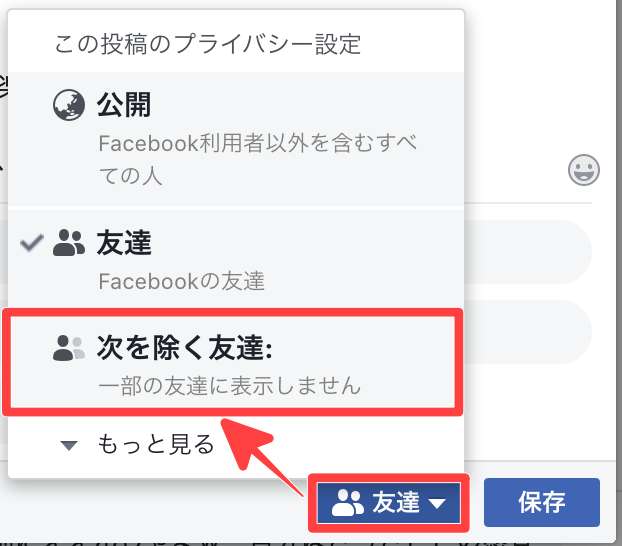
「次を除く友達」を選ぶと、友達が表示されますので、見せたくない相手をここで選ぶことができる様になります。
友達の右側の「ー」をクリックすると赤く色が変わりますので、色が変わったことを確認したら最後に「変更を保存」をクリックして完了です。
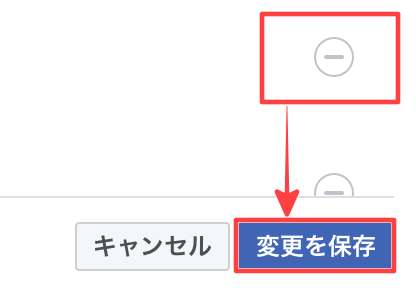
この設定で、先ほど選んだ友達にはこの投稿を見る事はできなくなりました。
まとめ
今回は【Facebook】ブロック解除手順!ブロック解除するとバレるのかについて解説しました。
ブロックを解除して友達の再申請をする事でバレてしまう事はありますが、言い換えるとブロック後、友達の再申請を送らなければバレる事はないかもしれません。
ただ、ブロック解除後、相手がこちらのプロフィールページを訪問した時に、今までだと「友達」と表記されていたものが「友達になる」に変わるので「???」になるかもしれません。
一度ブロックしたのであればそのままにしておくのも波風立てないためには必要なのかな?とも思いました。

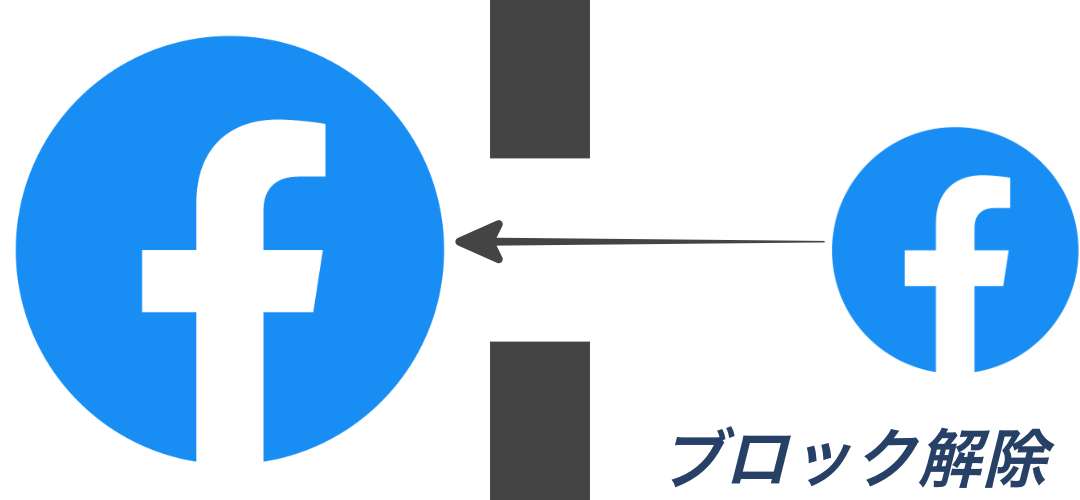
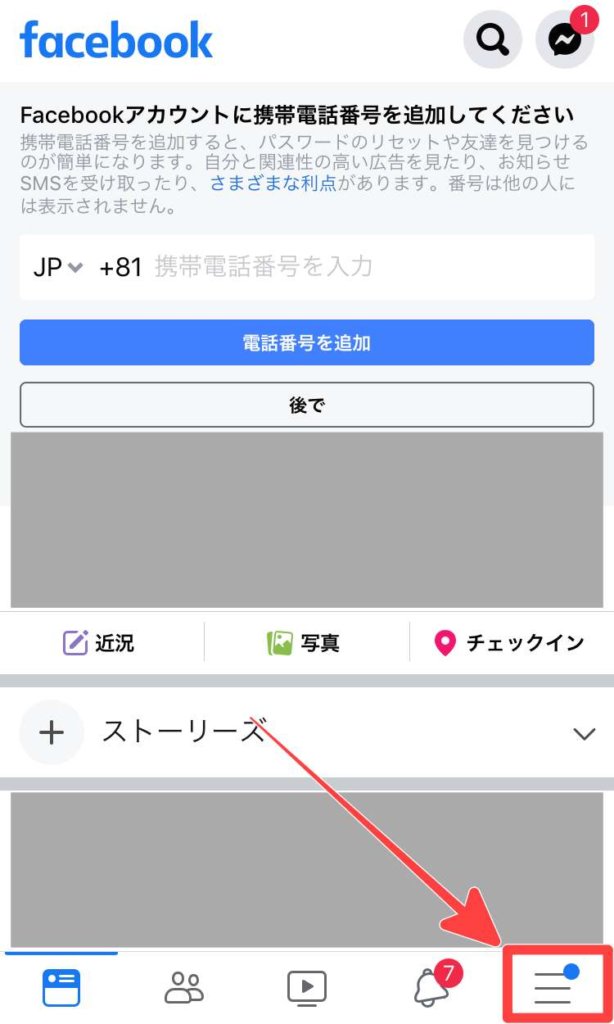
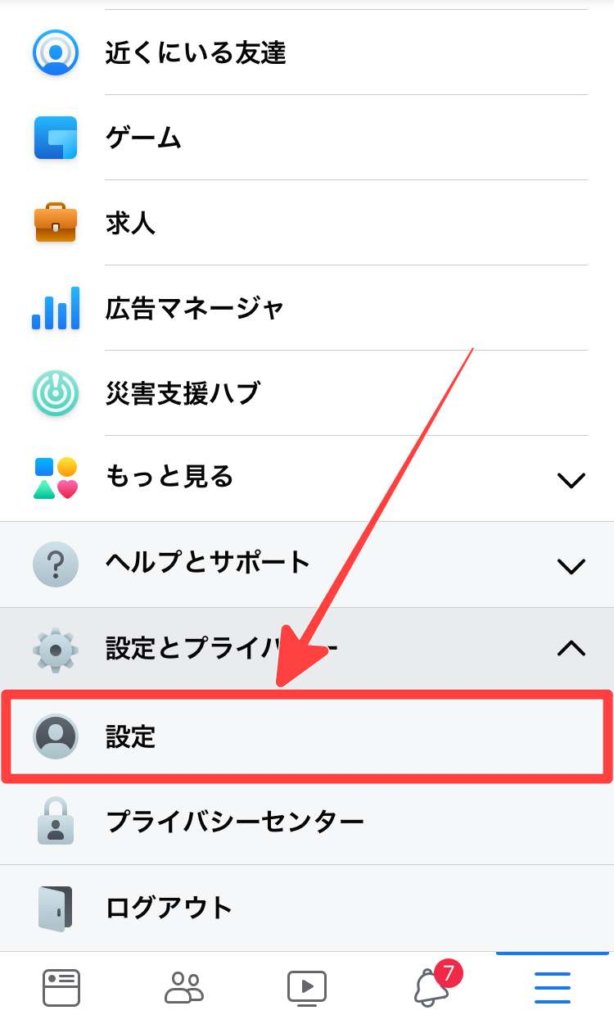
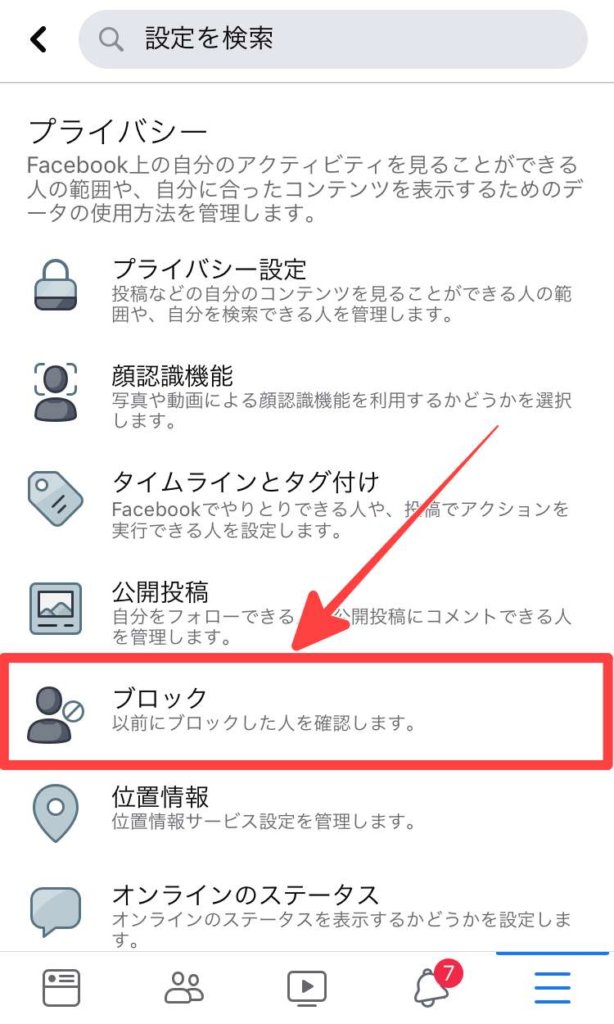
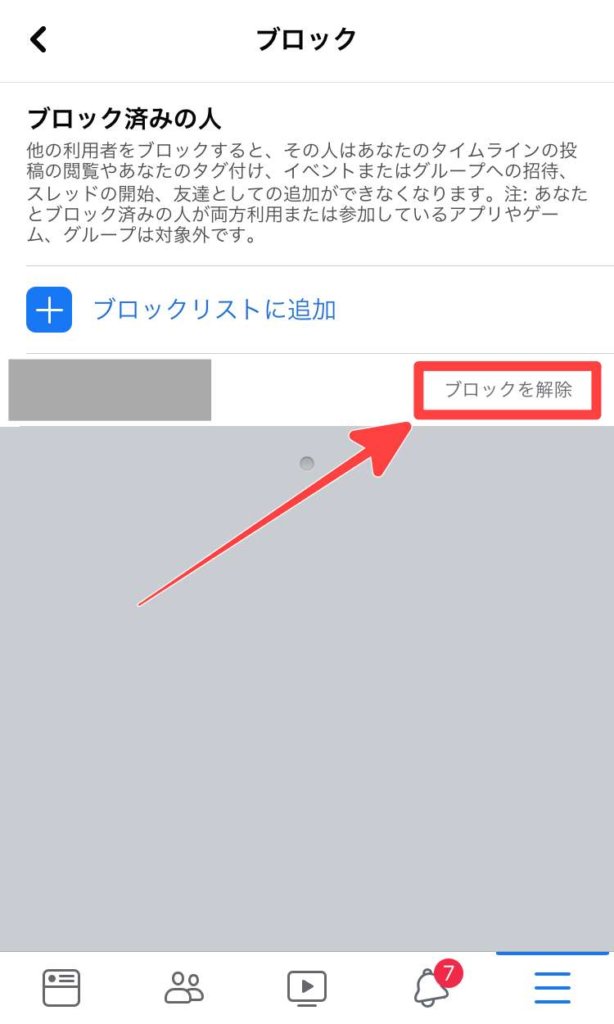






コメント